*यह पोस्ट का हिस्सा है आईफोन लाइफटिप ऑफ़ द डे न्यूज़लेटर। साइन अप करें. *
यदि आपने कभी सोचा है कि iPhone या iPad में वापस कैसे जाना है, तो आपको यह जानकर खुशी होगी कि जब आपने किसी लिंक का अनुसरण किया है आपके iPhone पर एक ऐप पेज से दूसरे में, आपको वापस वहीं ले जाने के लिए iPhone और iPad पर एक छोटा बैक बटन है शुरू कर दिया है। IOS 9 में इस बैक बटन को जोड़ने से पहले, अगर एक अधिसूचना ने एक अलग ऐप खोला, तो आप केवल जा सकते थे होम स्क्रीन पर वापस लौटकर या ऐप को खोलने के लिए होम बटन पर डबल-क्लिक करके वापस जाएं स्विचर। तब से, ऐप्पल ने विकल्प भी जोड़ा है ऐप्स के बीच आगे और पीछे स्वाइप करने के लिए 3D टच का उपयोग करें. आप किसी ऐप के माध्यम से मिली वेबसाइट पर वापस नेविगेट करना चाह सकते हैं, और जब आप वेबसाइट के पिछले पृष्ठ के बजाय पिछले ऐप पर खुद को वापस पाते हैं तो निराश हो जाते हैं। हम iPhone और iPad पर उसके सभी अलग-अलग रूपों में वापस जाने का तरीका कवर करेंगे, ताकि आप फिर से iPhone बैक बटन से भ्रमित न हों।
पर कूदना:
- IPhone पर बैक बटन का उपयोग करके ऐप पर कैसे लौटें?
- वेबपेज पर पिछली स्क्रीन पर कैसे लौटें
- 3D Touch का उपयोग करके iPhone या iPad ऐप्स में वापस कैसे जाएं
IPhone पर बैक बटन का उपयोग करके ऐप पर कैसे लौटें?
आईफोन पर बैक बटन कहां है? इसके लिए वास्तव में कुछ उत्तर हैं, इस पर निर्भर करते हुए कि आप पिछली स्क्रीन पर वापस जाना चाहते हैं, या किसी बाहरी पृष्ठ से किसी ऐप पर वापस जाना चाहते हैं। आइए पहले देखें कि खोले गए वेबपेज से किसी ऐप पर वापस कैसे जाएं, उदाहरण के लिए यदि आपने अपने मेल ऐप में किसी लिंक पर टैप किया है। ऐप्स को आसानी से नेविगेट करने के तरीके के बारे में अधिक बेहतरीन युक्तियों के लिए, हमारा. देखें आज का सुझाव.
- में क्रोम, का पता लगाएं बीएके बटन आपकी स्क्रीन के ऊपर बाईं ओर, पता बार के ऊपर.
- में सफारी, इसके बजाय यह एक बटन के रूप में दिखाई देगा जो कहता है किया हुआ.
- थपथपाएं पिछला बटन मूल ऐप पर वापस नेविगेट करने के लिए।
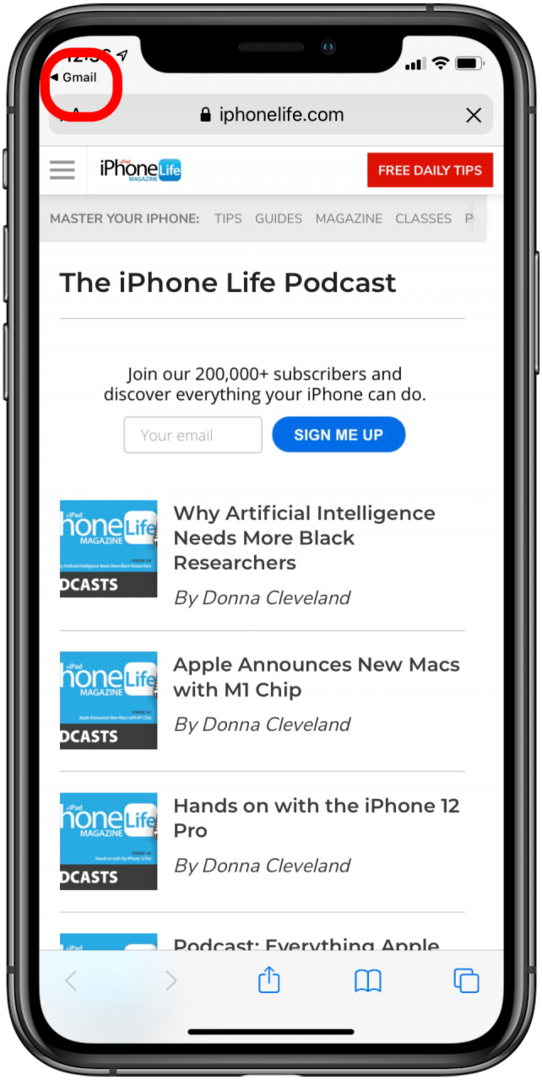
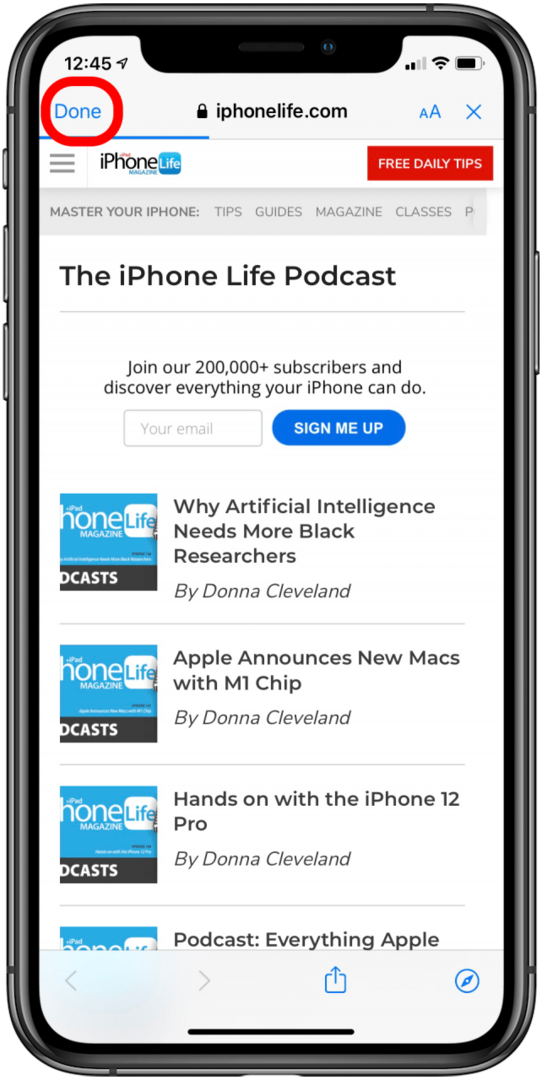
वेबपेज पर पिछली स्क्रीन पर कैसे लौटें
अब, यदि आप अपने iPhone पर किसी वेब ब्राउज़र में पिछली स्क्रीन पर वापस जाना चाहते हैं, तो आप वेबपृष्ठ के निचले भाग पर स्थित तीरों को देखना चाहेंगे। यदि आपने किसी ऐप से लिंक खोला है (जैसे कि आपके ईमेल के माध्यम से या किसी विज्ञापन पर क्लिक किया है) और आप इसका अनुसरण करते हैं ऊपर दिए गए चरणों में, आप वेबसाइट पर पिछले पृष्ठ के बजाय ऐप पर वापस आ जाएंगे, जो हो सकता है निराशा होती। चाहे आपने इस साइट को किसी ऐप के माध्यम से खोला हो या सफारी या किसी अन्य ब्राउज़र में सर्फ कर रहे हों, पिछले पृष्ठ पर वापस जाने के लिए, इन चरणों का पालन करें।
- पता लगाएँ पिछला तीर आपकी स्क्रीन के नीचे। आप जिस ब्राउज़र का उपयोग कर रहे हैं, उसके आधार पर ये थोड़े अलग दिखाई देंगे। मैं एक उदाहरण के रूप में सफारी का उपयोग कर रहा हूँ।
- पिछले पृष्ठ पर लौटने के लिए उस बटन को टैप करें।
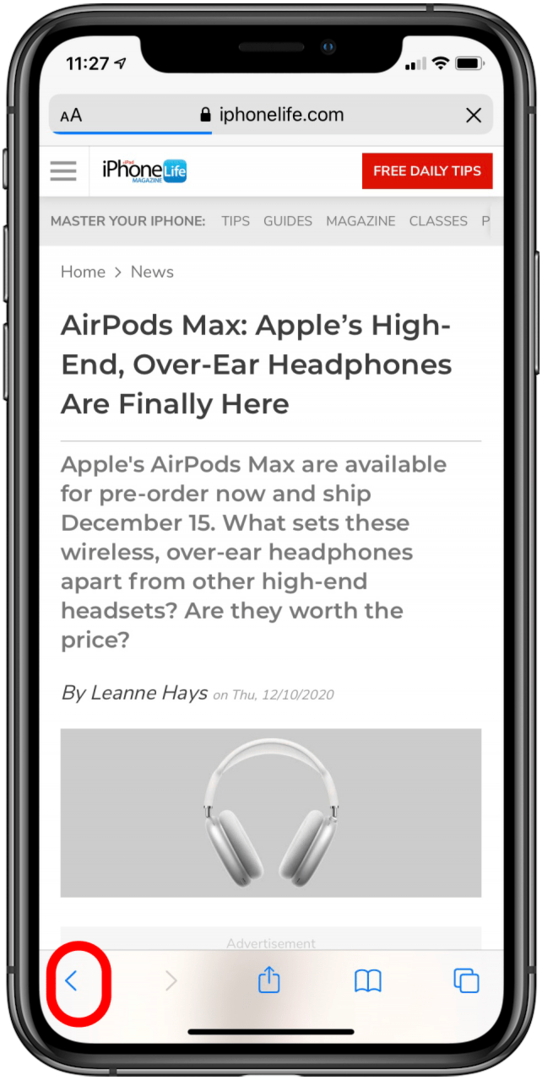
3D Touch का उपयोग करके iPhone ऐप्स में वापस कैसे जाएं
अपने iPhone पर वापस जाने का तीसरा तरीका ब्राउज़र में पिछले पृष्ठ पर नेविगेट करने और बाहरी लिंक से ऐप पर लौटने दोनों के लिए काम करता है। लेकिन यह आपको किसी बाहरी लिंक के पिछले पृष्ठ पर नहीं ले जाएगा, इसलिए इसके लिए आपको विकल्प दो में बैक बटन का उपयोग करना होगा।
- मजबूती से दबाएं स्क्रीन के बाईं ओर.
- दाईं ओर स्वाइप करेंt स्क्रीन के दूसरी तरफ (उससे पहले अपनी उंगली उठाने या दबाव बढ़ाने से ऐप स्विचर खुल जाएगा।)
- यह आपको आपके सबसे हाल ही में उपयोग किए गए ऐप पर ले जाएगा
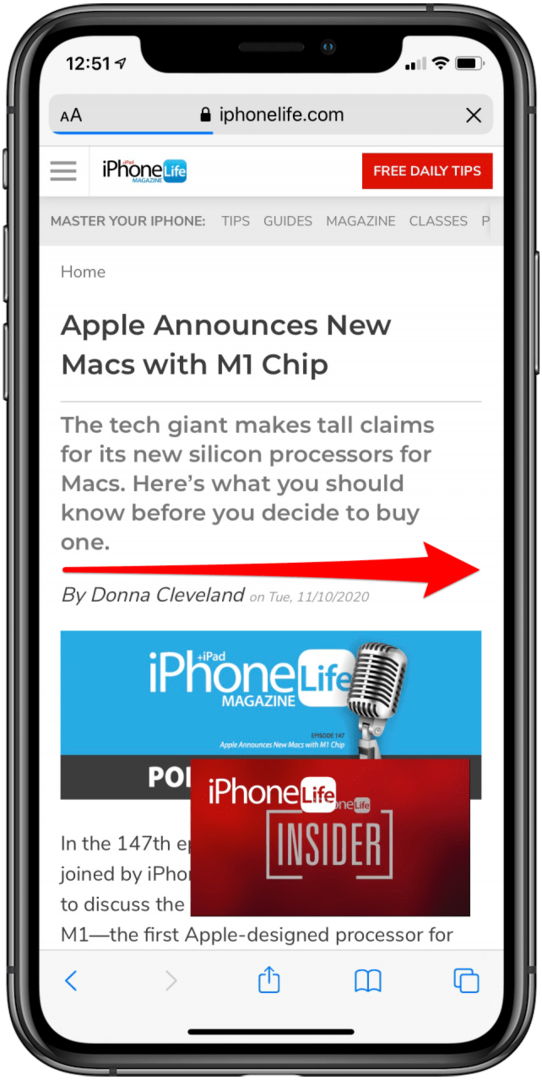
एक बार जब आप इस 3D टच जेस्चर में महारत हासिल कर लेते हैं, तो आप दो ऐप्स के बीच जल्दी से आगे और पीछे नेविगेट करने में सक्षम होंगे।
प्रति ऐप्स के बीच स्विच करें जब आप किसी ऐसे ऐप पर जाना चाहते हैं जो आपके द्वारा खोला गया आखिरी ऐप नहीं है, तो आप अपने सभी खुले ऐप देखने के लिए अपनी होम स्क्रीन पर स्वाइप कर सकते हैं और जिसे आप देखना चाहते हैं उसे टैप कर सकते हैं। अगला, जानें कि आपके iPhone के सभी बटन और पोर्ट क्या हैं क्या कर सकते हैं!
शीर्ष छवि क्रेडिट: डेनिस प्राइखोडोव/ शटरस्टॉक.कॉम